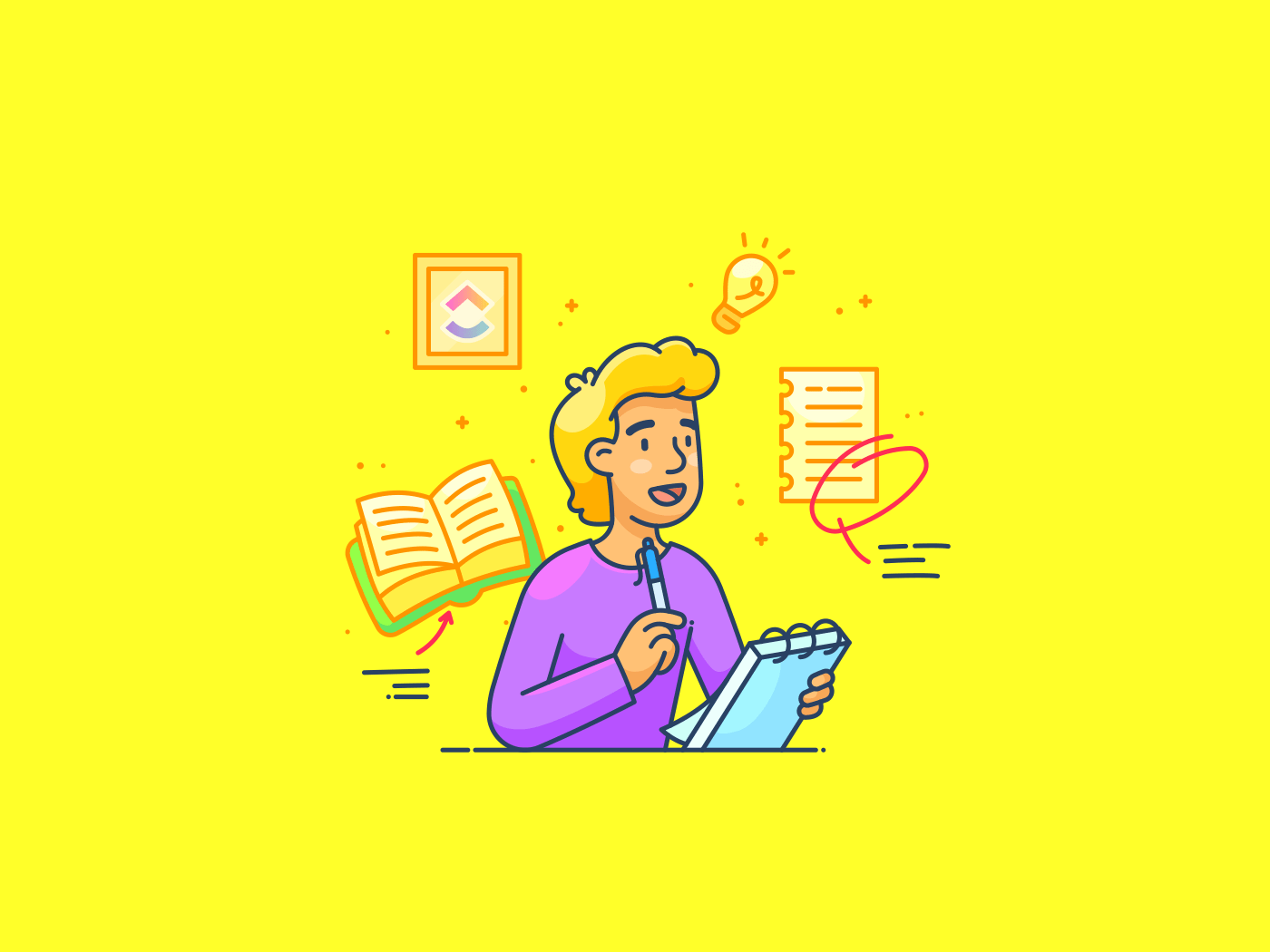À un moment donné, Evernote était l'application de prise de notes par excellence sur le marché. Lancée en 2008, elle a recueilli environ un demi-million d'utilisateurs cette année-là. Sa popularité a atteint son apogée en 2013, lorsqu'elle comptait plus de 75 millions d'utilisateurs actifs.
Depuis lors, une série de problèmes combinés à une augmentation de la concurrence ont conduit à une baisse constante de sa popularité.
Si vous faites partie de ces utilisateurs d'Evernote qui cherchent à migrer vers une meilleure alternative et que vous vous demandez comment supprimer un compte Evernote, ce blog est fait pour vous.
**Désactivation ou suppression : Quelle est la différence ?
Si vous avez décidé de quitter Evernote, deux options s'offrent à vous. Vous pouvez soit désactiver votre compte Evernote, soit le supprimer complètement. Mais quelle est la différence entre ces deux options et laquelle choisir ?
L'option de désactivation du compte désactivera temporairement votre service Evernote. Vous aurez toutefois la possibilité de réactiver votre compte ultérieurement si le besoin s'en fait sentir.
Si vous supprimez votre compte, vous effacerez effectivement toutes vos informations de façon permanente. Au bout de quatre semaines, même le service client d'Evernote ne peut plus accéder aux informations de votre compte. Gardez donc à l'esprit que la suppression d'un compte est une voie à sens unique.
Quelques enseignements clés :
- Optez pour la désactivation si vous pensez revenir à Evernote à l'avenir ou si vous souhaitez conserver vos informations sauvegardées en toute sécurité pendant une pause
- Choisissez la suppression si vous êtes sûr de ne plus avoir besoin d'Evernote et que vous souhaitez supprimer définitivement vos données
Comment supprimer un compte Evernote?
Si vous avez décidé de supprimer votre compte Evernote, suivez les étapes ci-dessous.
1. Connectez-vous à votre compte Evernote
La première étape de la suppression de votre compte Evernote consiste à vous y connecter. Une fois connecté, cliquez sur l'option de menu "Informations sur le compte", qui apparaît lorsque vous cliquez sur votre nom d'utilisateur dans le coin supérieur gauche de la page.
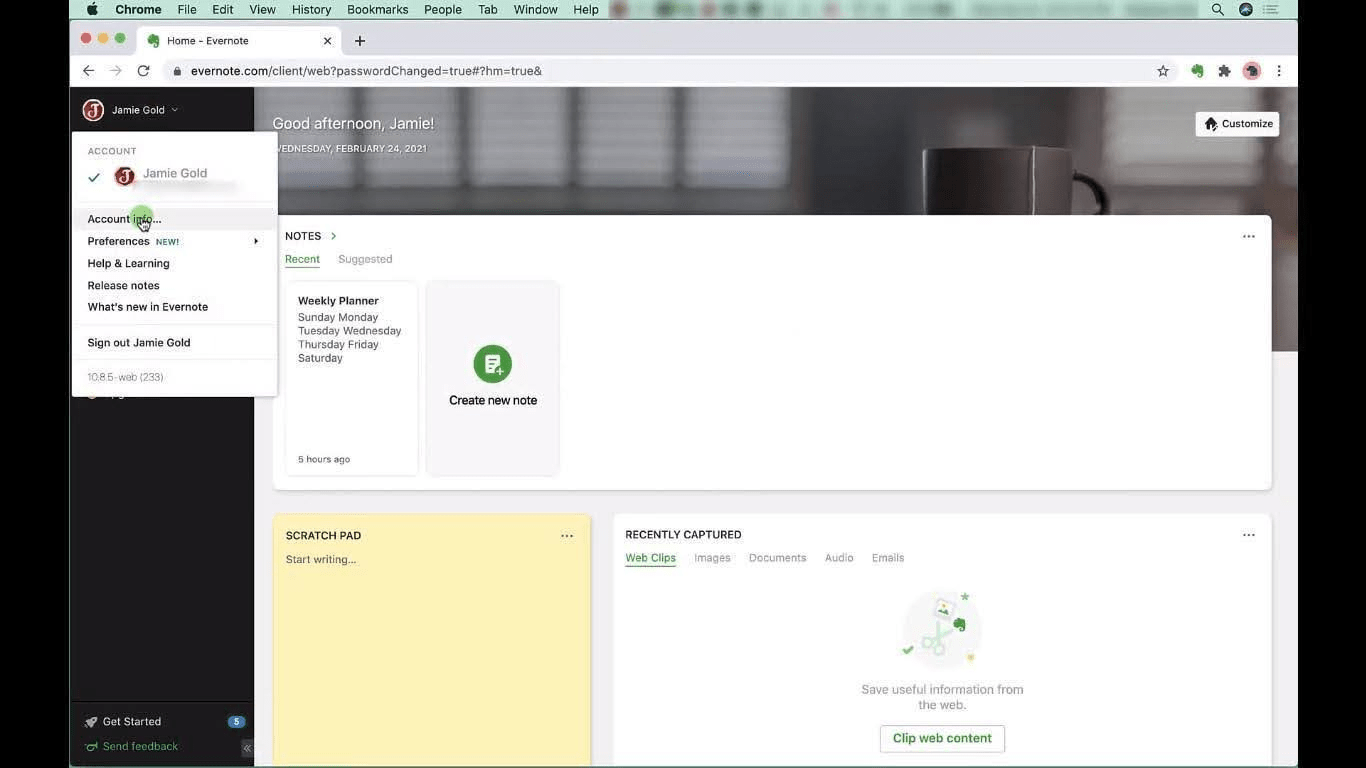
il n'y a pas d'autre solution que d'utiliser le compte de l'utilisateur d'Evernote YouTube
2. Accédez à la section "Statut du compte "
Une fois sur la page "Résumé du compte", accédez à l'élément de menu "Statut du compte" dans le menu de navigation de gauche et cliquez dessus. À faire, il vous sera demandé de saisir à nouveau votre mot de passe.
Cette page vous offrira deux options : désactiver ou supprimer définitivement votre compte Evernote.
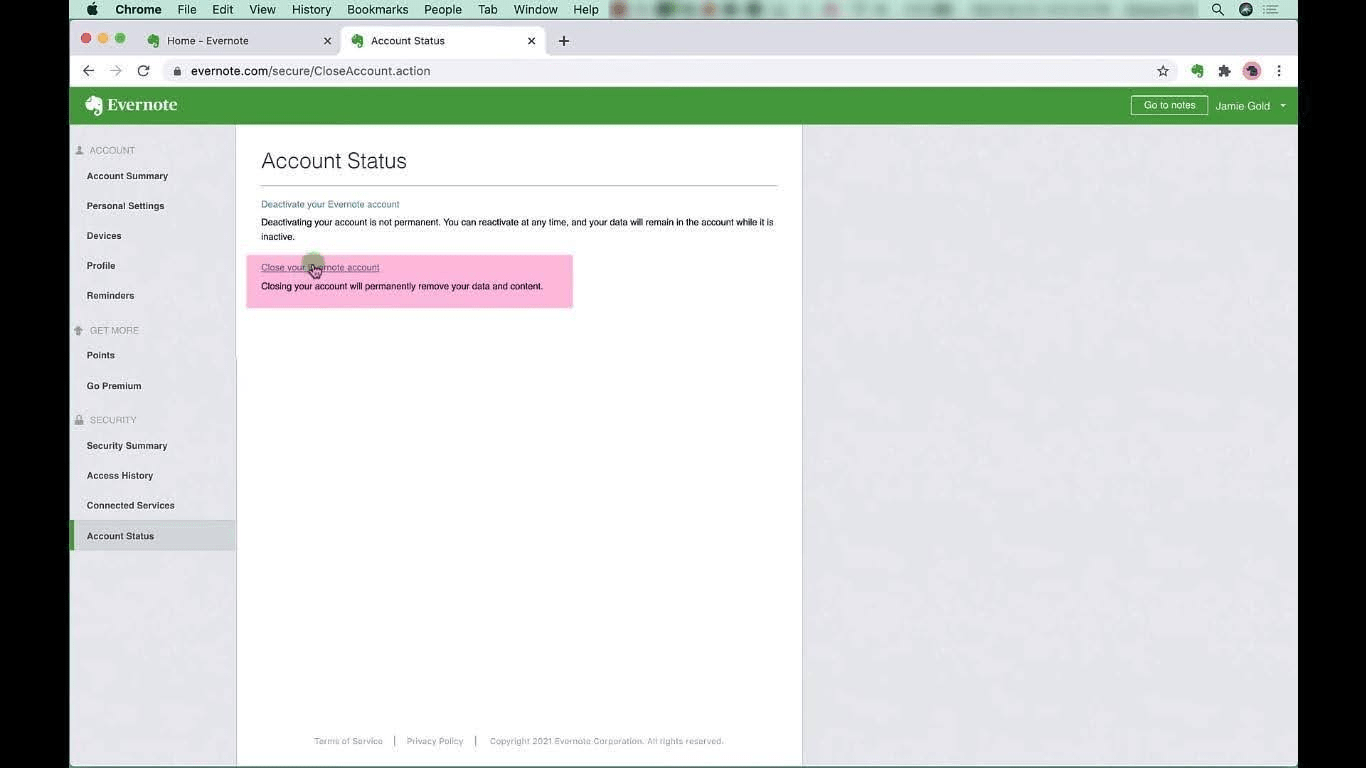
il n'y a pas d'autre solution que d'aller voir le site web d'Evernote YouTube Une fois que vous aurez cliqué sur continuer, une deuxième boîte de dialogue s'affichera, vous demandant de vérifier le statut de votre abonnement et si vous souhaitez exporter vos notes existantes, avec un lien vers des informations supplémentaires sur la façon de le faire.

la liste des personnes à contacter est disponible sur le site web de la Commission européenne YouTube Une fois que vous aurez cliqué sur continuer ici, vous serez dirigé vers la dernière boîte de dialogue vous demandant pourquoi vous quittez Evernote. Cliquez sur la case à cocher pour confirmer, et il vous sera demandé de vérifier à nouveau votre mot de passe.

la liste des personnes à contacter est disponible sur le site web de la Commission européenne YouTube Vous pouvez cliquer sur le bouton de fermeture du compte et être dirigé vers une page de confirmation ci-dessous.
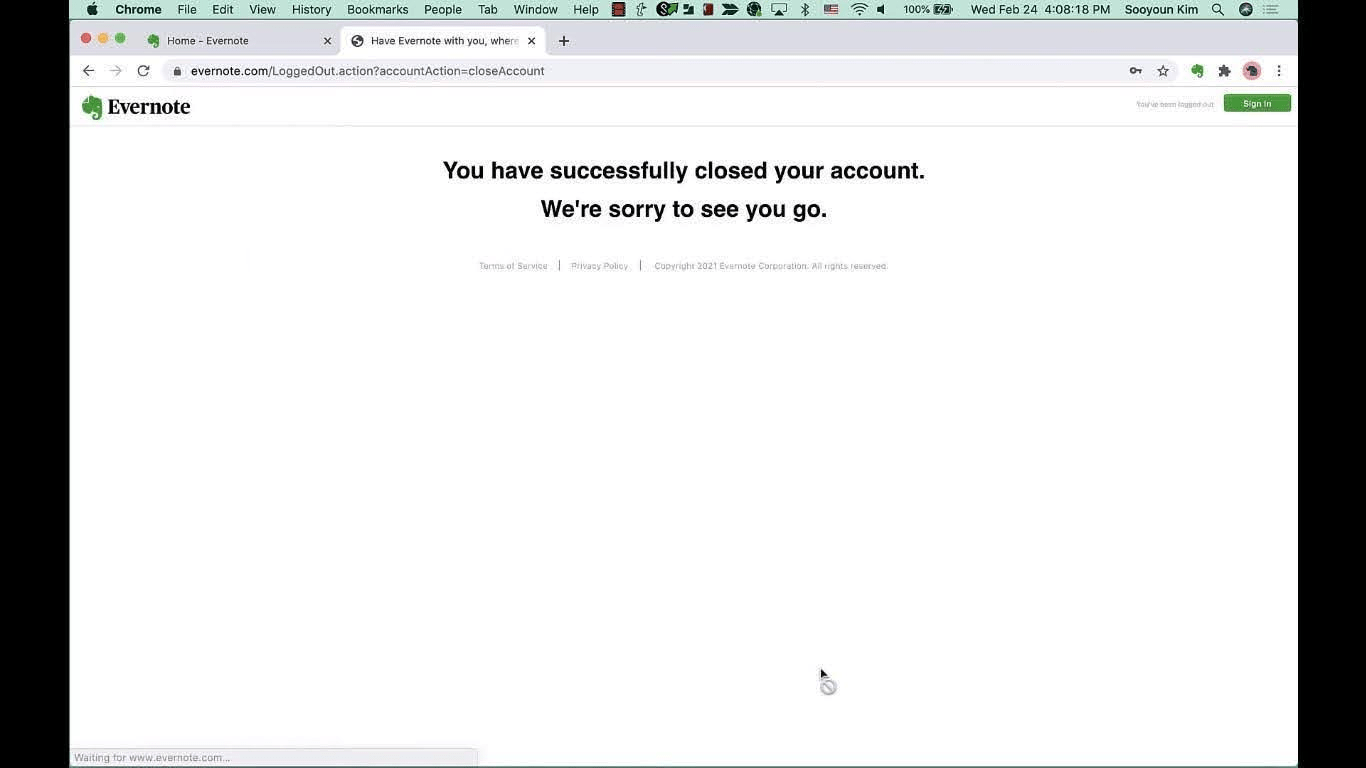
il n'y a pas d'autres moyens d'obtenir de l'information sur les droits d'auteur YouTube Note : Si vous bénéficiez d'un abonnement payant, vous devez d'abord résilier votre abonnement avant de supprimer votre compte Evernote.
Raisons pour lesquelles les utilisateurs suppriment leur compte Evernote
Plusieurs facteurs invitent les utilisateurs à supprimer leur compte Evernote et à migrer vers de meilleures alternatives. Les plus clés d'entre eux sont :
- La version gratuite d'Evernote est devenue très limitée dans ce qu'elle offre. Les utilisateurs ne peuvent plus créer qu'un seul carnet de notes et jusqu'à 50 notes. Ils sont également limités à un téléchargement de données de 60 Mo par mois
- Les forfaits premium ont connu une hausse constante et il est devenu difficile d'en justifier le coût
- Les utilisateurs s'accordent à dire que l'interface utilisateur de l'application commence à prendre de l'âge et que les performances sont devenues lentes
- Plusieurs failles de sécurité au fil des ans ont suscité des inquiétudes en matière de confidentialité chez les utilisateurs
ClickUp : La meilleure alternative à Evernote pour la prise de notes
ClickUp est une puissante plateforme de productivité qui vous permet de gérer vos projets, vos tâches et vos notes en un seul endroit. Pourquoi ClickUp est-il une alternative supérieure à Evernote ? Découvrons-le.
Puisque nous parlons de Alternatives à Evernote , la première fonctionnalité que nous devons examiner est Le bloc-notes de ClickUp . Comme Evernote, cette fonctionnalité vous permet de créer des notes en texte enrichi sans effort pour noter vos pensées ou prendre des notes détaillées lors d'une réunion.
Cependant, le bloc-notes de ClickUp présente plusieurs avantages par rapport à Evernote. Vous pouvez intégrer les notes que vous créez avec ClickUp à toutes les tâches, tous les projets ou tous les documents pertinents de votre espace de travail.
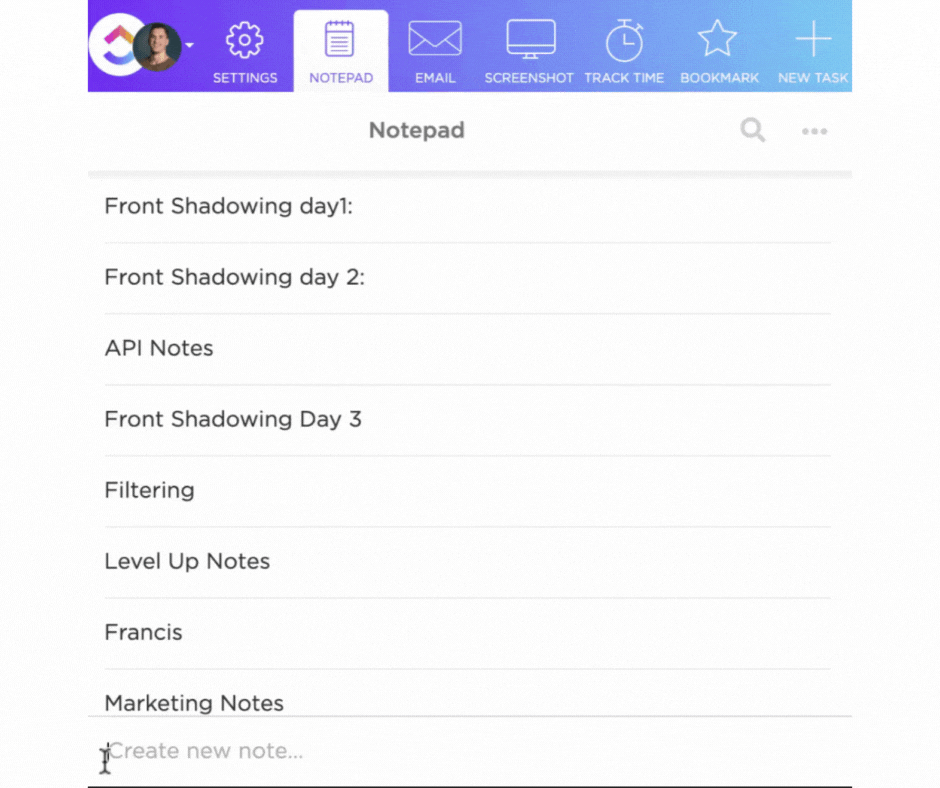
organisez vos notes, vos checklists et vos tâches en un seul endroit
Contrairement à Evernote, dans ClickUp, vous pouvez ajouter à vos notes des fonctionnalités telles que des images, des vidéos, des emojis, des checklists, des blocs de code, etc. Enfin, ClickUp peut également se targuer d'offrir de nombreuses Outils d'IA qui contribuent à améliorer vos niveaux de productivité. Une autre fonctionnalité utile que cette plateforme offre est appelée Documents ClickUp . Cette fonctionnalité vous permet de créer des documents collaboratifs stockés dans n'importe quel espace, dossier ou liste de l'écosystème ClickUp.
/img/ https://clickup.com/blog/wp-content/uploads/2024/03/image-16.gif Documents ClickUp /$$img/
accédez à vos documents importants où que vous soyez grâce à ClickUp Docs_
Vous pouvez utiliser cette fonctionnalité pour créer et organiser votre base de connaissances, vos procédures opératoires normalisées, vos rapports et même vos notes de réunion (avec plusieurs modèles de notes de réunion à choisir).
De plus, ClickUp vous permet de partager vos documents avec n'importe qui en générant un lien public ou privé ou en les invitant à votre environnement de travail ClickUp. Cette fonctionnalité assiste également l'historique des versions et vous permet de suivre les modifications apportées à vos documents.
Les points clés de ClickUp
- Assistance alimentée par l'IA : ClickUp offre de nombreux services d'assistance à l'utilisateurOutils d'IA pour la prise de notes qui vous aident à travailler plus rapidement et plus efficacement. Des fonctionnalités telles que la dictée vocale et la transcription automatique font de la prise de notes un jeu d'enfant. La fonctionnalité de recherche intelligente de ClickUp vous permet de trouver n'importe quelle information au sein de votre espace de travail en un instant
- Intégration transparente avec des applications tierces : ClickUp s'intègre de manière transparente aux applications populaires telles que Google Drive, Slack et Dropbox, éliminant ainsi les problèmes liés au cloisonnement des informations
- Application Android puissante:ClickUp dispose d'une application Android puissanteapplication native pour les appareils Android sur Google Play qui vous permet d'accéder à vos notes et de les modifier en cours de route. L'application assiste également les notifications push qui vous aident à rester à la page où que vous soyez
Limites de ClickUp
- La liste des fonctionnalités que ClickUp propose en plus des fonctions de base de la prise de notes, telles queOutils d'IA pour les réunions,modèles de plannings quotidienset ainsi de suite, peut donner lieu à une courbe d'apprentissage
- Dans son formulaire actuel, l'application Android de ClickUp ne fait pas l'assistance des vues Liste étendues qui sont actuellement disponibles sur les versions web et bureau de ClickUp
Tarification de ClickUp
- Free Forever : $0
- Unlimited : 7 $ par membre et par mois
- Business : 12$ par membre et par mois
- Enterprise : Tarification personnalisée
- ClickUp Brain : 5 $ par membre et par mois disponible sur tous les forfaits payants
La suppression d'Evernote et la voie à suivre
Voilà, vous avez toutes les informations dont vous avez besoin sur la façon de supprimer votre compte Evernoteet pourquoi ClickUp devrait être votre premier choix parmi toutes les autres alternatives Evernote sur le marché. Opter pour ClickUp vous permettra de prendre des notes plus efficacement, et sa foule d'outils d'assistance IA et d'outils collaboratifs vous aidera également à porter vos niveaux de productivité à de nouveaux sommets.
Prêt pour le changement ? S'inscrire pour un essai gratuit dès aujourd'hui et découvrez un monde de possibilités au-delà de la prise de notes.
Foire aux questions courantes
**1. À faire pour supprimer définitivement mon compte Evernote ?
Vous pouvez supprimer définitivement votre compte Evernote en suivant les étapes ci-dessous :
- Connectez-vous à votre compte Evernote et accédez à la section Statut du compte via l'option de menu Informations sur le compte
- À partir de là, sélectionnez l'option Fermer votre compte, annulez votre abonnement si vous bénéficiez du forfait payant, faites une sauvegarde de vos notes existantes si vous en avez besoin, et une fois fait, vérifiez vos informations d'identification pour supprimer définitivement votre compte
2. À faire pour dissocier mon compte Evernote?
Suivez les étapes ci-dessous pour dissocier votre compte Evernote depuis n'importe quel appareil :
Connectez-vous à votre " compte Evernote " et accédez au " menu des applications ". (Cette vue affiche une liste de tous les appareils qui peuvent actuellement accéder à votre compte Evernote)
Cliquez sur l'option " Révoquer l'accès " à côté de l'appareil sur lequel vous souhaitez dissocier votre compte Evernote.
3. À faire pour annuler Evernote?
Pour annuler votre abonnement Evernote :
- Connectez-vous à votre compte, naviguez vers les paramètres du compte, cliquez sur Facturation
- Cliquez sur "Annuler votre abonnement Evernote" et cliquez sur l'option "Rétrograder vers Free" tout en bas de la page